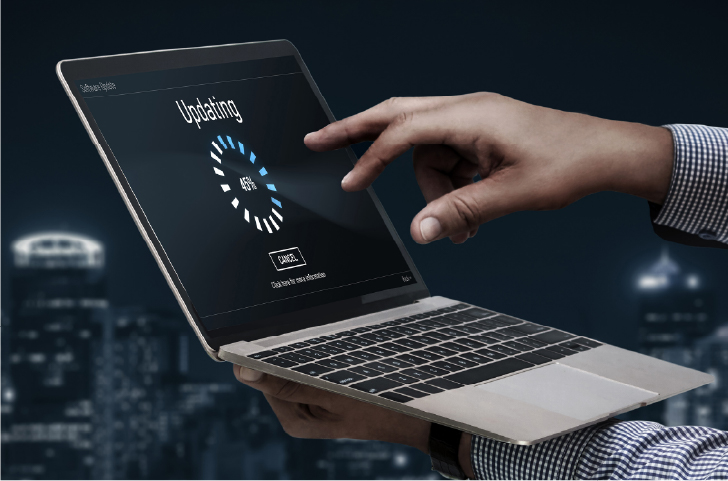Case Solution 導入事例
4TB SSD×4本、400GBキャッシュの高速ファイルサーバー構築
4TB SSD×4本、400GBキャッシュの高速ファイルサーバー構築
社内ICT基盤の導入から実運用までをサポートするパーペチュアです。
今回のお題は「SSDを使って高速ファイルサーバーを構築する。」です。
今回はSynologyのDS920+を導入し高速ファイルサーバーを作ったので、その方法と手順についてご紹介します。
使用したNASとSSD

今回、導入するDS920+は個人や小規模オフィス向けのNASで、内臓できるストレージは4台までです。SSD4台では不安があるかたや、更に容量が必要な場合は上位機種のご利用をオススメします。
導入手順
組み立て~初期設定などは上記のSynology公式がアップロードしている動画がわかりやすくてオススメです。
動画が見れない環境のかた向けに下記に設置までの手順を記載します。
NASの組み立て
DS920+の付属品

DS920+の付属物を確認します。
NAS本体×1、ネジ×14、電源コード、電源アダプター、LANケーブル×2、説明書×2、ドライブトレイロック用キー×2
ドライブトレイの取り外し

まず初めに、画像の様にトレイのハンドルを手前へ引っ張ります。

トレイを手前に引いてトレイを外してください。

次に、取り外したトレイの固定パネル(上の画像で指している部分)を取り外します。

手前へ引っ張ることで簡単に外れます。
今回は2.5インチドライブを取り付けるため固定パネルは使用しませんが、紛失しないようにしてください。
SSDの取り付け

開封したSSDをトレイに取り付けていきます。
トレイのネジ穴とSSDのネジ穴を合わせて配置します。

裏から付属のネジで固定します。
キツく締めすぎると破損に繋がる場合があるので注意してください。
ドライブトレイの取り付け

SSDを取り付けたドライブトレイを画像の方向(鍵穴が下)にして、奥へ差し込みます。

トレイのハンドルを奥へ倒してください。

付属のトレイロック用キーを水平に差し込み、右へ90°回しロックします。
キャッシュ用 M.2 SSDの取り付け

本体を裏返し、底面のM.2 SSD脱着カバー2つを外します。

端子の向きを確認して、M.2 SSDを取り付けます。

カチッとなるまで押し込みます。

もう一方のスロットも同じようにM.2 SSDを取り付け、カバーを装着したら組み立ては完了です。
コード類の接続

最後に電源ケーブルとLANケーブルを接続してください。
初期設定
NASの電源を入れて、NASと同じネットワークに繋がった端末からNASに接続します。
ブラウザでhttp://find.synology.com/にアクセスすると、ローカルネットワークに繋がっているNASを自動的に探してくれます。
またWindowsなら「ネットワーク」→「NASのアイコンをダブルクリック、または右クリックメニューからデバイスのwebページを表示」を選択することでもNASに接続できます。
表示される指示に従ってDSMをインストールします。そのままインストールできない場合はSynology社の公式サイトからDSMのセットアップファイルをダウンロードする必要があります。

DSMのインストールと同時にディスクのフォーマットもおこなわれるため、接続しているストレージによっては多少の時間がかかります。
今回かかった時間は再起動の時間を含めて約10分です。
DSMのインストールが終わったら、管理者アカウントの設定をおこなって初期設定は完了です。
今回の事例ではファイルシステムにSynology Hybrid RAID(SHR)を利用するため、フォーマットやRAIDの設定については省略しています。
SHR以外のファイルシステムにする場合や複数ボリュームが必要な場合は、DSMのストレージマネージャからボリュームを再作成してください。
SHRとは
Synology Hybrid RAID(SHR)は、Synologyの自動RAID管理システムです。
搭載したドライブの容量から最適なRAIDタイプを構成してくれ、柔軟な拡張も可能です。
ドライブの故障が1台まで対応可能なSHRと、2台まで対応可能なSHR-2があります。
キャッシュ用 M.2 SSDの効果


左がPerpetua事務所で使用しているHDDのファイルサーバー、右が今回制作したNASの転送速度です。(CrystalDiskMarkにて測定)
連続書き込みでは大きくスコア差がついていない様に見えます。
しかし、ランダムアクセスのスコアは驚くほどの差が出ており、SSD+M.2キャッシュの効果がとても大きいことが分かります。
PC環境の整備やPC活用に関するお悩みや要望はパーペチュアにご相談を
このようにNASを利用すれば社内でのファイル共有のみならず、遠く離れた場所にある端末からでもファイルの共有ができるようになります。
すでに社内でのファイル共有のためにNASを導入している会社様も、新たな機材を導入することなく、上記のような設定をするだけでリモートアクセスが可能になるので、テレワークや社員の出張先での仕事のために設定してみてはいかがでしょうか。
神戸にあるパーペチュアでは、このようなPCに関するあらゆる業務を承っております。長年PCに携わってきたPCに精通するスタッフが、技術力と情報力でお客様の様々なニーズにお応えいたします。
業務の効率化を図る環境改善、PCに関する運用・活用法をご提案・サポートいたしますので、どんなことでもご相談ください。費用やお見積もり、サービス内容など、気になることがございましたらお気軽にお問い合わせください。
新着記事
-
お知らせ
-
プレスリリース
-
SOMA
-
お知らせ
-
お知らせ
-
技術ログ